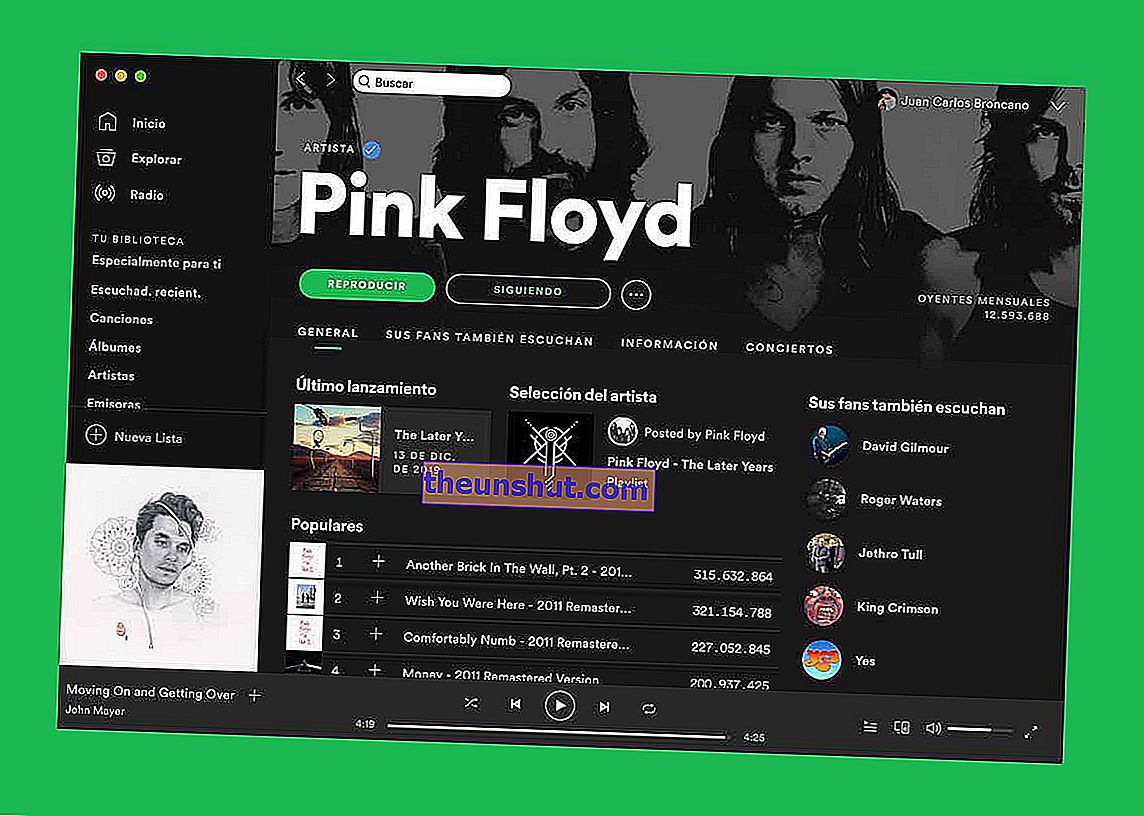
Spotify е приложение, което надхвърля обикновения музикален плейър за стрийминг. Платформата има десетки опции, които ни позволяват да персонализираме преживяването по наш вкус. Някои от тези опции са видими за обществеността. Други обаче са донякъде скрити в интерфейса на програмата. Ето защо сме събрали няколко скрити трика, които трябва да знаете да или да, ако искате да извлечете максимума от Spotify, независимо от платформата.
индекс на съдържанието
- Използвайте командите за търсене, за да намерите албуми, изпълнители и песни
- Пускайте местни песни на Spotify (ако сте Premium)
- Използвайте песен Spotify като аларма на мобилния си телефон (ако имате Android)
- Изтеглете песен, като влезете в историята на възпроизвеждане
- Използвайте команди от клавиатурата, за да взаимодействате с плейъра
- Възстановете наскоро изтрит плейлист в Spotify
- Споделете точната минута на песен в Spotify
- Възстановете текстовете на песните на Spotify с този трик
- Прехвърлете Spotify песни на вашата SD карта (ако сте Premium)
- Изключете Spotify видео за мобилни устройства
- Добавете ефект на кръстосано избледняване към песните
- Увеличете (или намалете) силата на звука на песните
Използвайте командите за търсене, за да намерите албуми, изпълнители и песни
Полето за търсене Spotify се основава на мощна търсачка, която ни позволява да намерим песни, албуми и изпълнители за секунди. Това, което може би не сте знаели, е, че ви позволява да използвате команди за търсене за извършване на разширени търсения въз основа на годината на издаване, жанра на музиката и дискографията. Командите, обработвани в момента от търсачката, са следните:
- "Точна ключова дума"
- година: година на публикуване
- жанр: музикален жанр
- етикет: дискографско име
Например:
- „Прах във вятъра“ : показва резултати, които съответстват на търсенето.
- година: 1982-1990 : показва песни и албуми, издадени между 1982 и 1990.
- жанр: поп - показва поп песни и записи.
- етикет: sony - Показва песни, издадени под етикета на Sony.
Също така можем да комбинираме различни команди за по-нататъшно прецизиране на търсенето с командите AND и NOT или '+' и + '-'. Например:
- жанр: поп И година: 2019 - Показва песни и поп албуми, издадени през 2019.
- година: 1990-2014 НЕ година: 1995 : показва песни и албуми, публикувани между 1990 и 2014, с изключение на 1995.
Пускайте местни песни на Spotify (ако сте Premium)
Знаете ли, че можете да пускате всички песни в местната библиотека на Spotify, ако имате абонамент за Premium? Така е. Разбира се, музиката няма да се синхронизира с останалите устройства, на които сме инсталирали Spotify. Освен това опцията не е съвместима с мобилното приложение, така че няма да можем да я активираме на Android или iOS.
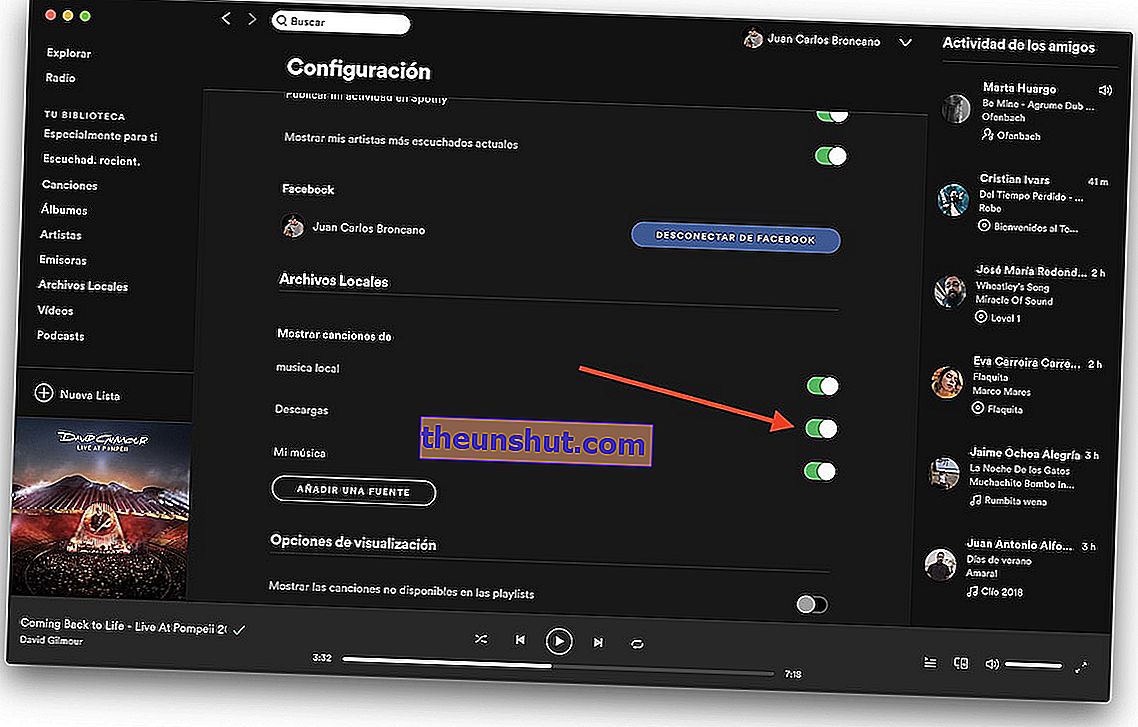
За да качим нашата луда библиотека, ще трябва да отидем до конфигурацията на програмата, до която имаме достъп, като щракнем върху стрелката, която е показана до нашето име. В раздела Местни песни ще активираме опцията Показване на локални файлове . Сега трябва само да добавим пътя, където сме съхранили всичките си песни и плейърът ще ги покаже, сякаш е плейлист.
Използвайте песен Spotify като аларма на мобилния си телефон (ако имате Android)
Задаването на песен Spotify на Android като аларма вече е възможно, ако имаме приложението Google Clock. Можем да го изтеглим от следната връзка:
- Изтеглете Google Clock
След като го инсталираме на телефона си, ще създадем нова аларма и щракнете върху иконата на звънене, за да промените тона на алармата.
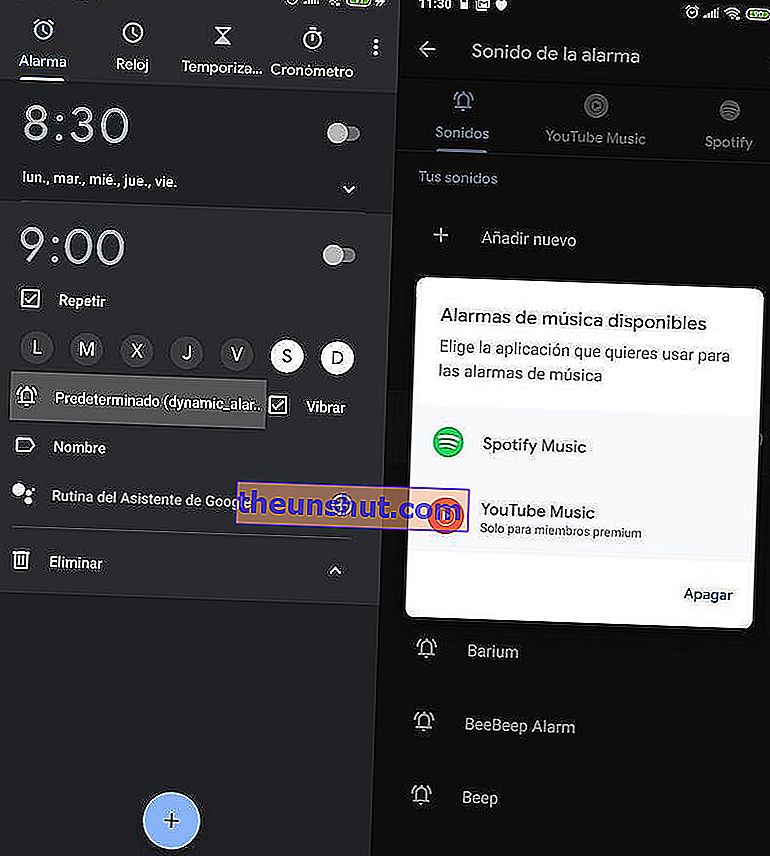
След това ще се появи падащо меню, което ще ни позволи да изберем източника на възпроизвеждане. Ако изберем Spotify, можем да изберем всяка песен в приложението.
Изтеглете песен, като влезете в историята на възпроизвеждане
Забравихте ли името на песента, която вашият приятел пусна на последното парти? С историята на възпроизвеждане на Spotify можем да знаем последните 50 песни, които сме свирили на Spotify . Просто кликнете върху иконата, която се показва до лентата за възпроизвеждане. След това ще щракнем върху История, за да видим списъка с песни, които наскоро сме пускали.

За да видим историята на възпроизвеждане на Spotify за мобилни телефони, ще трябва да следваме много по-сложен процес, процес, който описваме в статията, която току-що свързахме.
Използвайте команди от клавиатурата, за да взаимодействате с плейъра
Spotify има цяла поредица от команди на клавиатурата, които ни позволяват да взаимодействаме с плейъра. Копирайте песен, преместете я в друг плейлист, превъртете възпроизвеждането на песен назад, активирайте произволно възпроизвеждане. Оставяме ви списък с няколко от най-интересните команди на клавиатурата за управление на приложението:
- Пускане или пауза на песен : Интервал
- Повторете песен : Control + R
- Възпроизвеждане на избрания ред : Enter
- Активиране на произволно възпроизвеждане : Control + S
- Предишна песен : Control + Left
- Отворете предпочитанията на Spotify : Control + P
- Излезте от активния потребител в Spotify : Control + Shit + W
- Излезте от Spotify : Alt + F4
- Показване на помощ за Spotify : F1
- Следваща песен : Control + Right
- Върнете се в рамките на песен : Alt + Left
- Придвижване напред в рамките на песен : Alt + Right
- Увеличаване на звука : Control + Up
- Намаляване на звука : Control + Down
- Без звук : Control + Shift + Down
- Максимална сила на звука : Control + Shift + Up
- Филтрирайте песните, за да ги намерите в плейлист : Control + F Cmd-F
В статията, която току-що свързахме, можете да видите пълния списък на командите за клавиатура Spotify, съвместими с Windows и Mac.
Възстановете наскоро изтрит плейлист в Spotify
Случайно ли сте изтрили плейлист? Или просто искате да възстановите стар списък? С уеб версията на Spotify можем да възстановим всеки плейлист, който наскоро сме изтрили. Процесът е наистина прост.
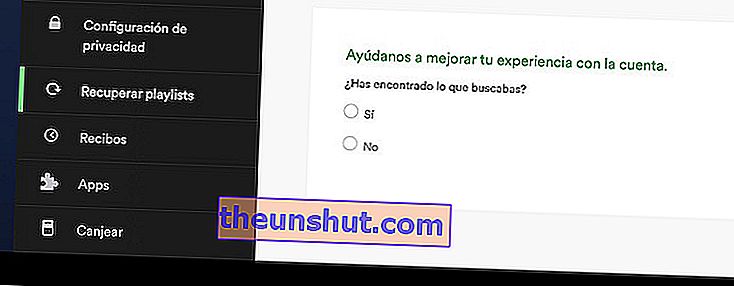
Първото нещо, което ще трябва да направим, е да влезем в уебсайта на Spotify ( www.spotify.com/es/ ). С започналата сесия ще отидем на следния адрес:
- //www.spotify.com/es/account/recover-playlists/
Сега трябва само да изберем плейлиста, който искаме да възстановим. Той автоматично ще бъде възстановен на всички устройства, на които сме инсталирали Spotify.
Споделете точната минута на песен в Spotify
Подобно на YouTube, Spotify позволява споделяне на песни чрез персонализирани връзки. Но защо не знаехте, че можете да споделите точната минута на песен? Така е. За целта ще щракнем върху трите точки, които са показани до всяка песен и след това върху Споделяне . От всички опции, които ще бъдат показани по-долу, ще изберем опцията за споделяне на Spotify URI. Сега приложението ще генерира връзка, подобна на следната:
- spotify: track: 3qg6QD8vy0ANyTIwAxvbev
За да изберете минутата на възпроизвеждане, ще добавим командата # timeminutoexactodelsonción в края . Например, за да изберем минута 2:56 от пистата, ще трябва да въведем следната команда:
- # време2: 56
По този начин връзката ще бъде както следва:
- spotify: track: 3qg6QD8vy0ANyTIwAxvbev # time2: 56
Възстановете текстовете на песните на Spotify с този трик
Spotify не показва текстове на песни от години. Но това не означава, че не можем да го направим чрез разширения на трети страни. Ако имаме Google Chrome на нашия компютър с Windows, Linux или Mac, можем да инсталираме разширението Lyrics, за да върнем текста на плейъра . Можем да го изтеглим от следната връзка:
- Изтеглете текстове за Google Chrome
След като инсталираме разширението, плейърът ще ни покаже икона до лентата за възпроизвеждане, която ще имитира нов изскачащ прозорец с текста на възпроизвежданата песен. Разбира се, можем да го направим само в уеб плейъра Spotify . В момента няма начин да върна текста на родния плейър.
Прехвърлете Spotify песни на вашата SD карта (ако сте Premium)
Spotify заема ли много място на мобилния ви телефон? Ако сме потребители на Premium Spotify и сме активирали възпроизвеждането на музика офлайн, можем да прехвърлим песните на micro SD карта. За целта ще преминем към настройките на Spotify на Android. След това ще преминем към опцията Storage . Накрая ще изберем опцията SD карта, за да прехвърлим всички песни във външното хранилище на устройството. В зависимост от броя на песните, които сме съхранили на телефона си, процесът може да отнеме повече или по-малко.
Изключете Spotify видео за мобилни устройства
Последните актуализации на приложението Spotify за Android и iOS донесоха циклични видеоклипове на платформата. Тези видеоклипове се възпроизвеждат едновременно с музиката и обикновено са активни във всички онези песни, които имат видеоклип. За да деактивираме тази функция, ще трябва да отидем в настройките на приложението. След това ще преминем през наличните опции, докато намерим опцията Canvas , която ще трябва да деактивираме, за да дадем на музикалните видеоклипове крава.
Добавете ефект на кръстосано избледняване към песните
Ефектът на кръстосано избледняване е популярен в света на диджеите за добавяне на избледняване в края на песните. По този начин краят на текущата песен и началото на следващата песен се обединяват, за да се избегне пропускане при възпроизвеждане.
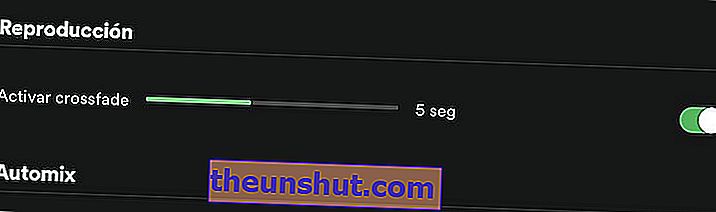
За да активираме тази функция, ще трябва да се върнем към настройките на Spotify. В клиента за Windows Mac и Linux ще трябва да щракнем върху Покажи разширени настройки, за да разгледаме тази опция, която може да бъде намерена под името Crossfade в раздела за възпроизвеждане. Сега въпросният ефект ще бъде активиран всеки път, когато възпроизвеждаме плейлист или диск.
Увеличете (или намалете) силата на звука на песните
Понякога може да се случи, че обемът на песните е много нисък или много висок. За да увеличим или намалим силата на звука на музиката извън обичайните контроли за сила на звука, ще трябва да преминем отново към настройките на Spotify. В раздела Музикално качество ще деактивираме опцията за Нормализиране на силата на звука - изравняване на силата на звука на всички песни .
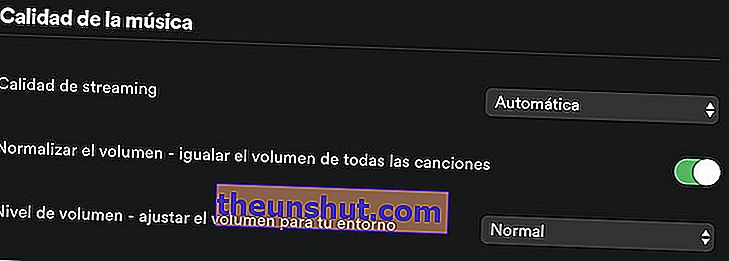
Точно под тази опция можем да намерим друга опция, наречена Volume Level - регулирайте силата на звука за вашата среда . В зависимост от това дали искаме да увеличим или намалим максималното или минималното ниво на звука, ще изберем опцията High или Low.
